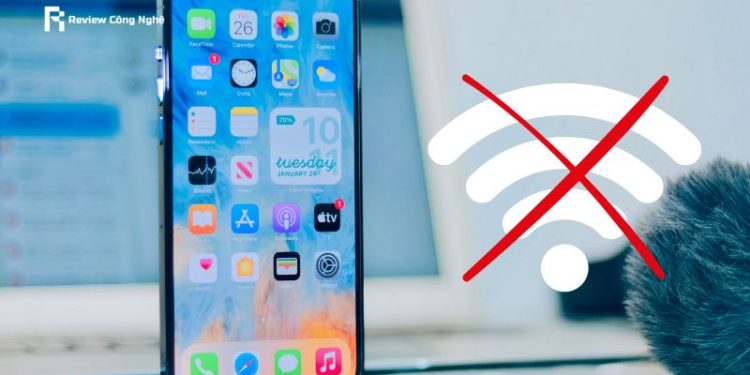iPhone không kết nối được Wifi là lỗi thường gặp khiến người dùng gián đoạn công việc, học tập và giải trí.Nguyên nhân của tình trạng này rất đa dạng, từ lỗi phần mềm đơn giản có thể tự khắc phục đến các vấn đề phức tạp hơn về phần cứng. Do vậy, Review Công Nghệ sẽ giúp bạn chẩn đoán và áp dụng phương pháp khắc phục hiệu quả nhất cho chiếc iPhone của mình.
Lý do iPhone không kết nối được Wifi
Việc iPhone không kết nối được Wifi là sự tổng hòa của nhiều yếu tố tiềm ẩn. Nó có thể đến từ chính chiếc điện thoại, từ thiết bị mạng hoặc thậm chí từ những lỗi phần mềm không mong muốn. Việc tìm hiểu cặn kẽ nguồn gốc của vấn đề là bước đi tiên quyết để có thể áp dụng đúng phương pháp sửa chữa:
- Một trong những lý do đơn giản và dễ bị bỏ qua nhất chính là lỗi từ phía người dùng. Việc nhập sai mật khẩu Wifi, dù chỉ một ký tự, cũng đủ để ngăn cản quá trình xác thực kết nối.
- Tiếp theo, nguyên nhân có thể nằm ở chính hệ điều hành iOS. Một phiên bản phần mềm đã lỗi thời hoặc chứa đựng những bug chưa được khắc phục có thể gây ra xung đột trong hệ thống quản lý.
- Không thể không nhắc đến vai trò của thiết bị phát sóng, tức là modem hoặc router Wifi. Những thiết bị này, sau một thời gian dài hoạt động liên tục, có thể bị quá tải, treo hoặc gặp trục trặc kỹ thuật.
- Tín hiệu Wifi yếu do khoảng cách xa hoặc bị cản bởi các vật thể như tường bê tông, đồ nội thất kim loại cũng làm cho việc kết nối trở nên chập chờn và không ổn định.
- Hơn nữa, sự nhiễu sóng từ các thiết bị điện tử khác như lò vi sóng, điện thoại không dây cũ, hoặc thậm chí là kết nối Bluetooth cũng có thể ảnh hưởng tiêu cực đến chất lượng sóng Wifi.
- Cuối cùng, trường hợp nghiêm trọng nhất là lỗi liên quan đến phần cứng của iPhone. IC Wifi, một linh kiện siêu nhỏ trên bo mạch chủ chịu trách nhiệm xử lý tín hiệu không dây, có thể bị hư hỏng. Nguyên nhân của sự hỏng hóc này thường là do những cú va đập mạnh hoặc do điện thoại bị rơi vào nước, gây ra chập mạch.
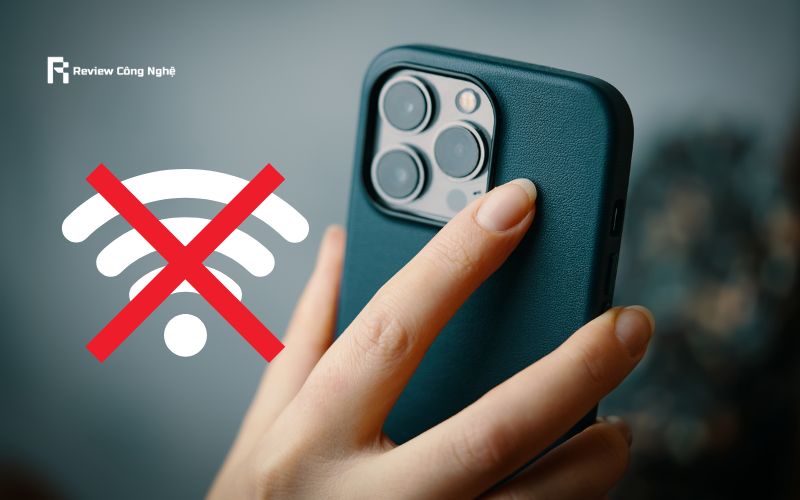
Cách khắc phục iPhone không kết nối được Wifi
Hầu hết các trường hợp iPhone không kết nối được Wifi đều có thể được xử lý thành công ngay tại nhà mà không cần sự can thiệp của kỹ thuật viên.
Kiểm tra lại thật kỹ mật khẩu kết nối Wifi
Sự nhầm lẫn giữa chữ hoa và chữ thường, giữa số 0 và chữ O, hoặc các ký tự đặc biệt là điều rất dễ xảy ra. Hãy chắc chắn rằng bạn đã tắt Caps Lock và nhập mật khẩu một cách cẩn thận. Nếu bạn không chắc chắn về mật khẩu, hãy thử hỏi lại người quản lý mạng hoặc kiểm tra thông tin được dán trên router Wifi. Một sai sót nhỏ trong bước này cũng đủ để mọi nỗ lực kết nối trở nên vô nghĩa.
Kiểm tra modem/router mạng gia đình
Router hoặc modem gặp sự cố cũng là nguyên nhân khiến iPhone không kết nối được Wifi. Hãy khởi động lại router bằng cách tắt nguồn, chờ 1 phút, sau đó bật lại. Kiểm tra đèn tín hiệu trên router để đảm bảo internet hoạt động. Nếu có thể, truy cập giao diện quản trị router (thường qua địa chỉ như 192.168.0.1) để kiểm tra xem iPhone có bị chặn không. Cập nhật firmware router nếu cần thiết, theo hướng dẫn của nhà sản xuất. Nếu các thiết bị khác kết nối bình thường, vấn đề có thể nằm ở iPhone.
Khởi động lại iPhone
Khởi động lại iPhone là một bước đơn giản nhưng hiệu quả để khắc phục lỗi iPhone không kết nối được Wifi. Nhấn giữ nút nguồn hoặc nút nguồn cùng nút âm lượng, trượt để tắt nguồn, sau đó chờ 30 giây trước khi bật lại. Thao tác này giúp làm mới hệ thống, loại bỏ các lỗi tạm thời và khôi phục kết nối mạng.
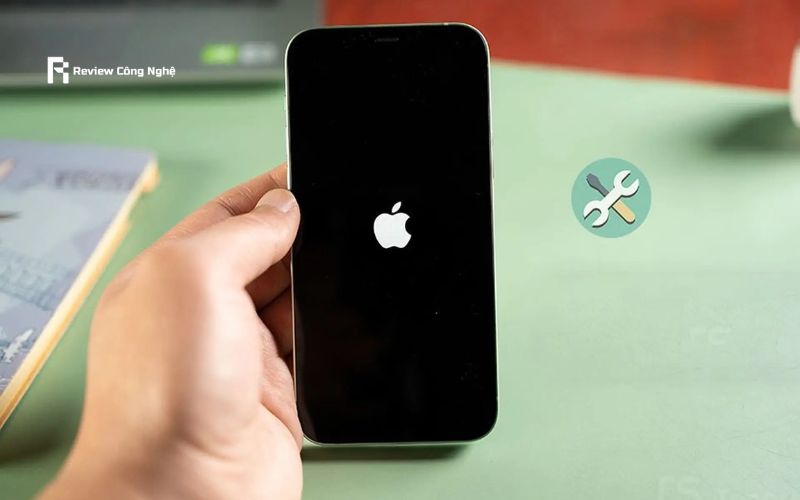
Tắt bật Wifi nhiều lần
Giải pháp kinh điển “tắt đi bật lại” luôn phát huy hiệu quả đáng kinh ngạc trong nhiều tình huống công nghệ. Việc tắt và bật lại kết nối Wifi trên iPhone giúp làm mới tiến trình kết nối, xóa bỏ các lỗi tạm thời. Bạn có thể thực hiện thao tác này nhanh chóng trong Trung tâm điều khiển hoặc vào Cài đặt > Wi-Fi.
Quên mạng Wifi và kết nối lại
Nếu iPhone không kết nối được Wifi dù mật khẩu đúng, bạn nên thử quên mạng và kết nối lại. Vào Cài đặt > Wifi, nhấn vào tên mạng đang gặp vấn đề, chọn Quên mạng này. Sau đó, tìm lại mạng Wifi, nhập mật khẩu và thử kết nối. Phương pháp này giúp xóa các cấu hình cũ có thể gây lỗi, cho phép iPhone thiết lập kết nối mới.
Cập nhật iOS lên phiên bản mới nhất
Phiên bản iOS lỗi thời có thể gây ra lỗi iPhone không kết nối được Wifi. Để kiểm tra và cập nhật, hãy kết nối iPhone với nguồn điện và mạng internet ổn định (có thể dùng dữ liệu di động nếu Wifi không hoạt động). Vào Cài đặt > Cài đặt chung > Cập nhật phần mềm. Nếu có bản cập nhật, nhấn Tải về và cài đặt. Trước khi cập nhật, hãy sao lưu dữ liệu qua iCloud hoặc iTunes để đảm bảo an toàn.

Kiểm tra cài đặt DNS thủ công
Cài đặt DNS không đúng đôi khi khiến iPhone không kết nối được Wifi. Để khắc phục, vào Cài đặt > Wifi, nhấn vào mạng đang sử dụng, kéo xuống phần DNS và chuyển từ Tự động sang Thủ công. Nhập DNS công cộng như Google (8.8.8.8 và 8.8.4.4) hoặc Cloudflare (1.1.1.1 và 1.0.0.1). Sau khi lưu, thử kết nối lại. DNS công cộng thường ổn định hơn và có thể giải quyết vấn đề truy cập mạng.
Đặt lại cài đặt mạng trên iPhone
Đặt lại cài đặt mạng là giải pháp mạnh hơn khi các bước trên không hiệu quả. Vào Cài đặt > Cài đặt chung > Chuyển hoặc Đặt lại iPhone > Đặt lại > Đặt lại cài đặt mạng. Sau khi xác nhận, iPhone sẽ xóa toàn bộ thông tin mạng, bao gồm mạng Wifi đã lưu, cài đặt VPN và cấu hình khác. Bạn cần nhập lại mật khẩu Wifi sau khi đặt lại.
Lưu ý rằng thao tác này không xóa dữ liệu cá nhân, nhưng hãy chuẩn bị mật khẩu trước để tránh bất tiện. Đây là một phương pháp rất hiệu quả để xử lý các lỗi cấu hình sâu bên trong hệ thống gây ra tình trạng iPhone không kết nối được Wifi.
Bật/Tắt chế độ máy bay
Chế độ máy bay vô hiệu hóa tất cả kết nối không dây, bao gồm Wifi. Để thử khắc phục, vào Cài đặt > Chế độ máy bay hoặc Trung tâm điều khiển, bật chế độ máy bay, chờ 10 giây, sau đó tắt đi. Thao tác này làm mới các kết nối không dây và có thể giúp iPhone kết nối lại với Wifi.
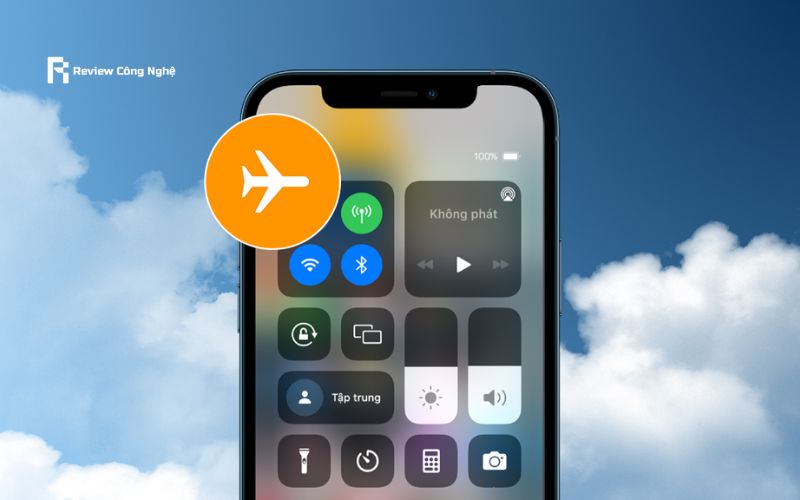
Khi nào nên mang iPhone đến trung tâm sửa chữa?
Nếu đã thử tất cả các phương pháp trên mà iPhone vẫn không kết nối được Wifi, có thể thiết bị đang gặp vấn đề nghiêm trọng hơn. Dưới đây là các trường hợp bạn nên mang iPhone đến trung tâm sửa chữa chính hãng.
Lỗi sau khi đã thử các bước trên
Khi bạn đã thực hiện đầy đủ các bước khắc phục, từ kiểm tra mật khẩu đến đặt lại cài đặt mạng, mà iPhone vẫn không kết nối được Wifi, khả năng cao là lỗi phần cứng hoặc phần mềm phức tạp. Một trung tâm sửa chữa uy tín có thể kiểm tra và xác định nguyên nhân chính xác, chẳng hạn như chip Wifi bị hỏng hoặc lỗi hệ thống cần khôi phục chuyên sâu.
iPhone từng vào nước hoặc bị va đập mạnh
Nếu iPhone từng bị vào nước hoặc chịu va chạm mạnh, phần cứng như ăng-ten Wifi hoặc chip mạng có thể đã bị hỏng. Dấu hiệu nhận biết bao gồm việc iPhone không phát hiện được mạng Wifi nào, hoặc tín hiệu Wifi rất yếu ngay cả khi đứng gần router. Trong trường hợp này, bạn cần mang thiết bị đến trung tâm bảo hành để kiểm tra phần cứng.
Khả năng kết nối Wifi kém hơn các thiết bị khác
Tại cùng một vị trí, nếu chỉ riêng chiếc iPhone của bạn là bắt sóng yếu, chập chờn thì gần như chắc chắn đã có vấn đề. Điều này cho thấy ăng-ten hoặc bộ phận thu phát sóng Wifi của máy đã bị suy yếu hoặc hư hỏng. Khi gặp phải những dấu hiệu này, lựa chọn tốt nhất là mang máy đến một trung tâm bảo hành ủy quyền của Apple hoặc một cơ sở sửa chữa uy tín để được các kỹ thuật viên có chuyên môn kiểm tra và xử lý.
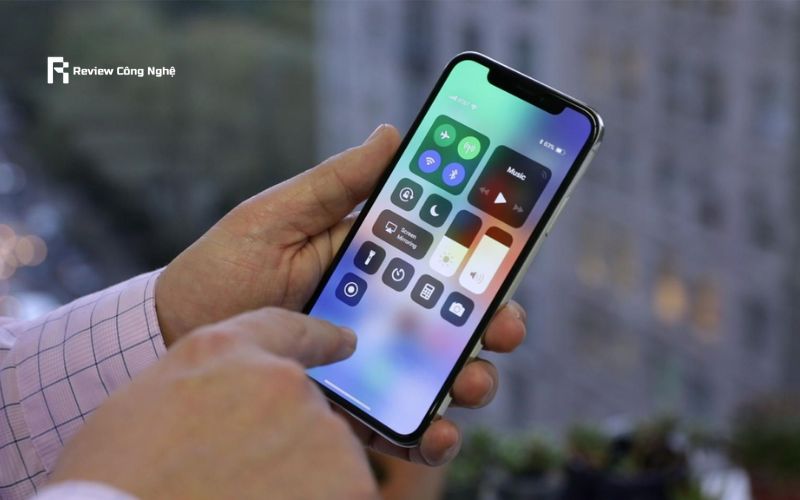
Khám phá những mẹo và tips công nghệ hữu ích để tối ưu hóa thiết bị của bạn – Làm chủ công nghệ dễ dàng hơn bao giờ hết!
Với những bước khắc phục mà chúng tôi vừa chia sẻ, bạn hoàn toàn có khả năng tự xử lý vấn đề iPhone không kết nối được Wifi. Hãy kiên nhẫn thử từng phương pháp và lưu ý sao lưu dữ liệu trước khi thực hiện các bước can thiệp sâu như đặt lại cài đặt mạng. Nếu bạn cần thêm hỗ trợ, hãy chia sẻ tình trạng cụ thể với Review Công Nghệ để nhận được tư vấn chi tiết hơn.